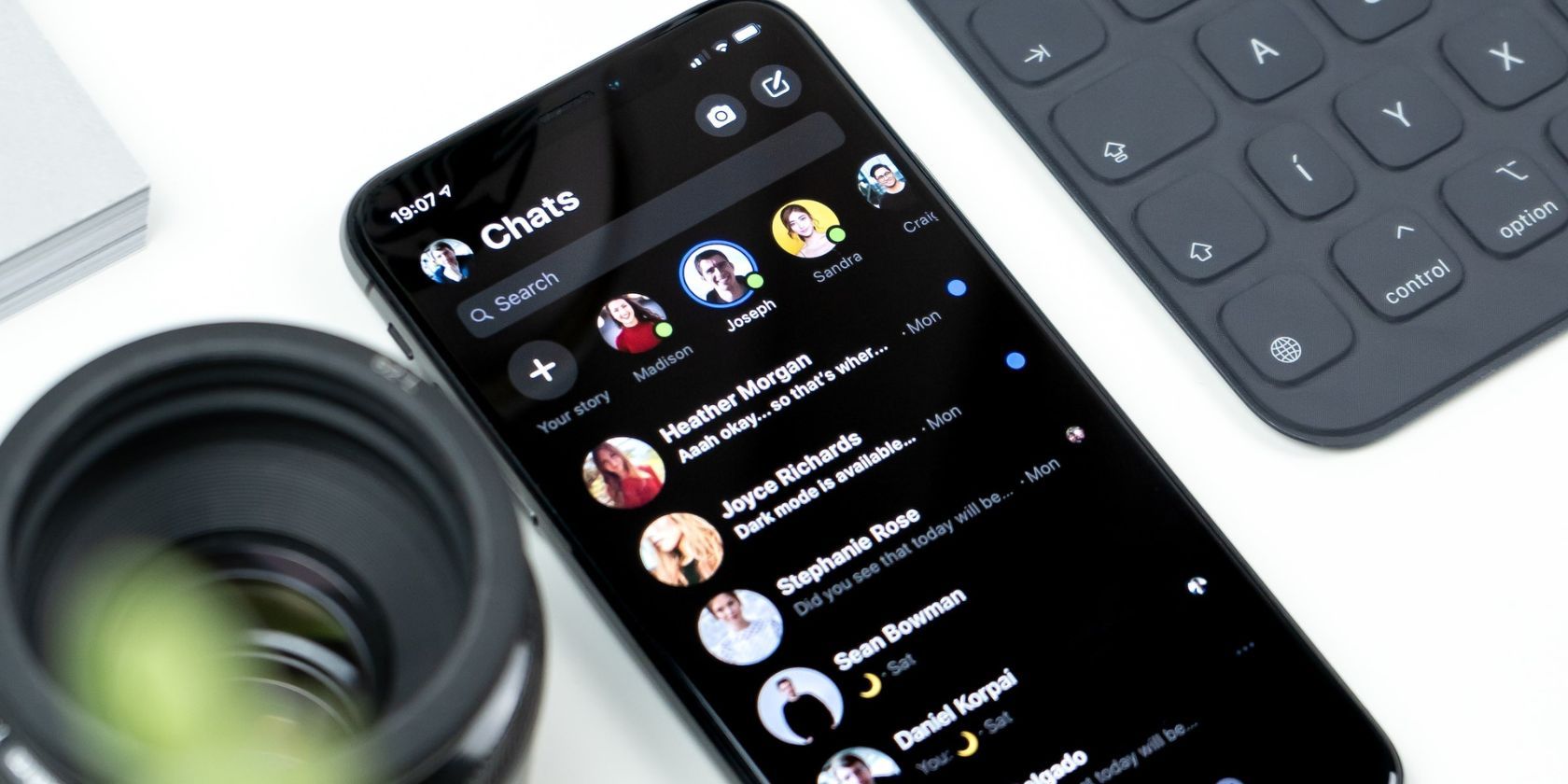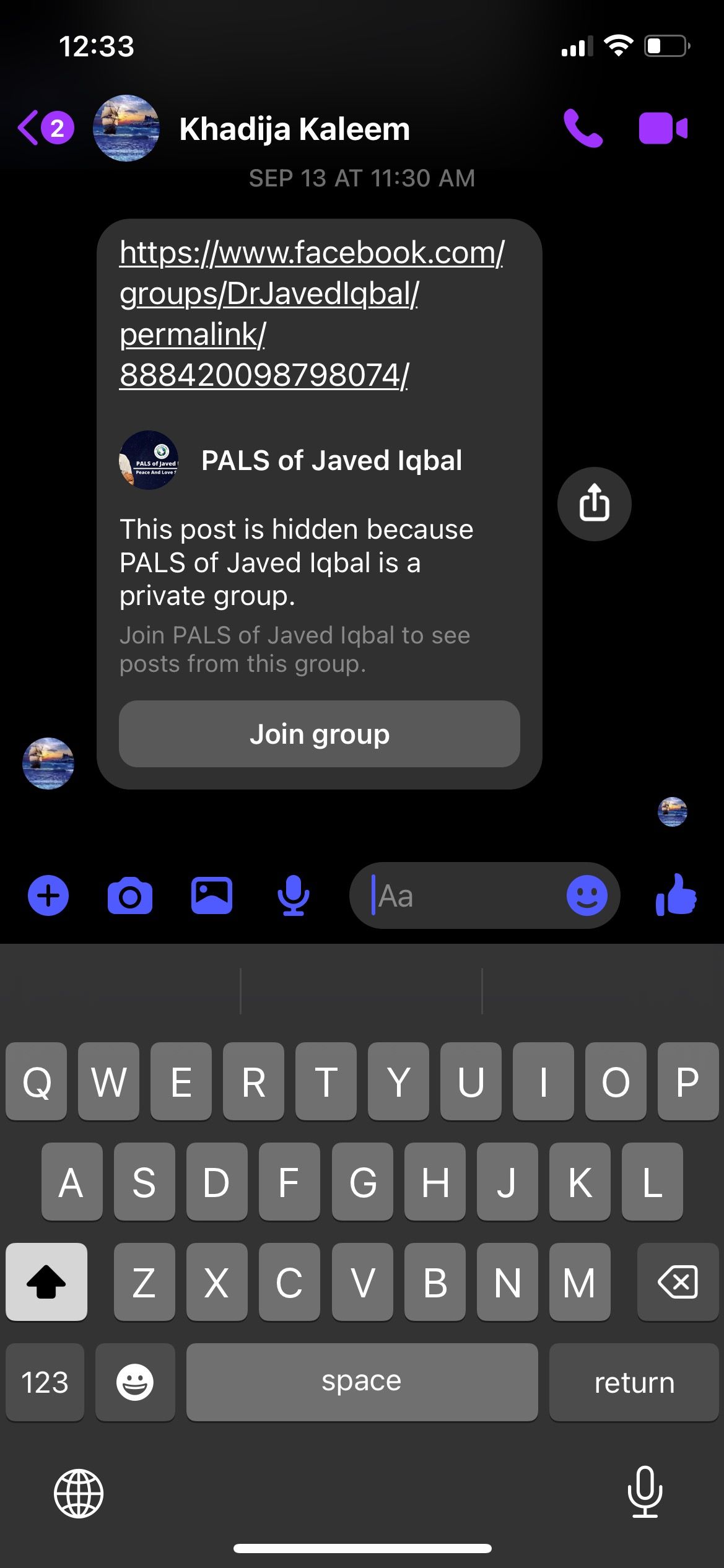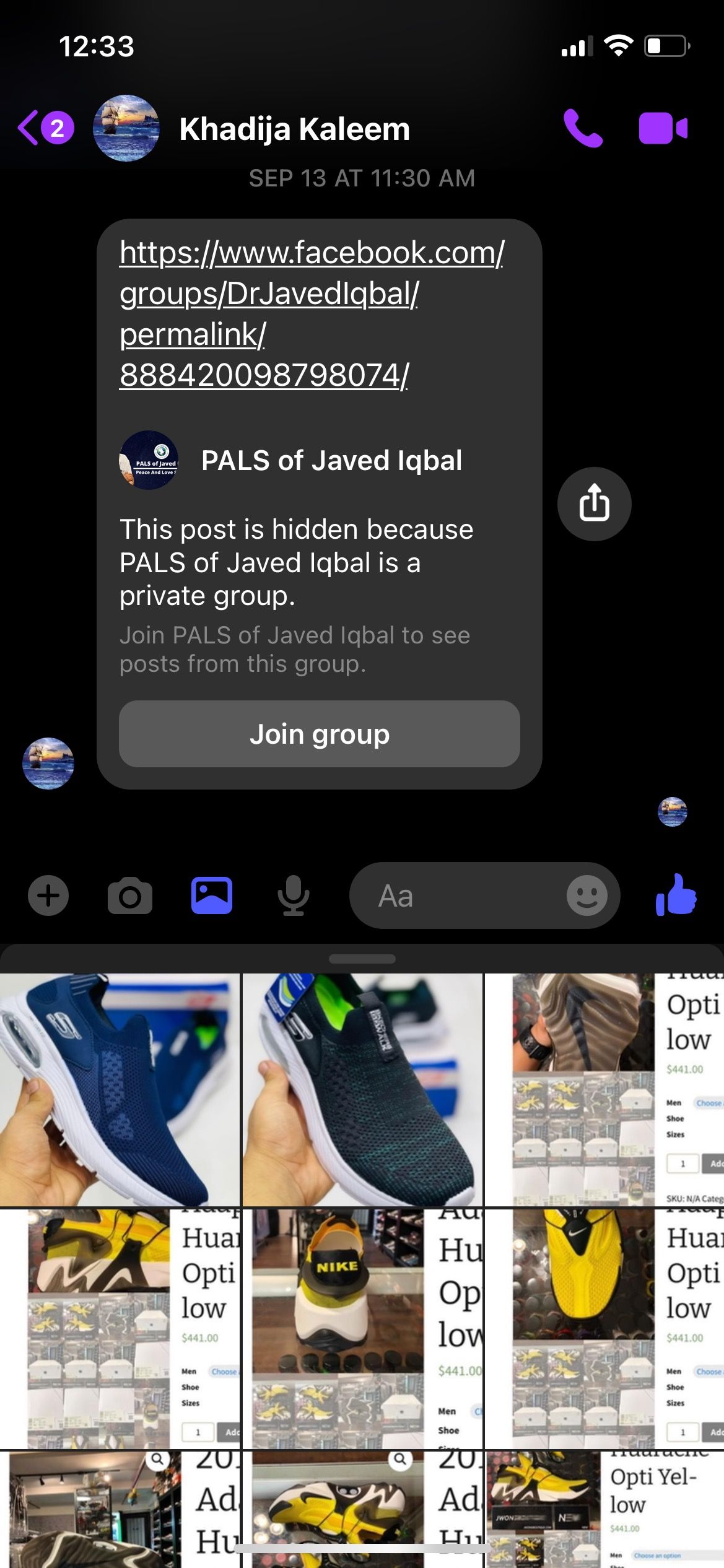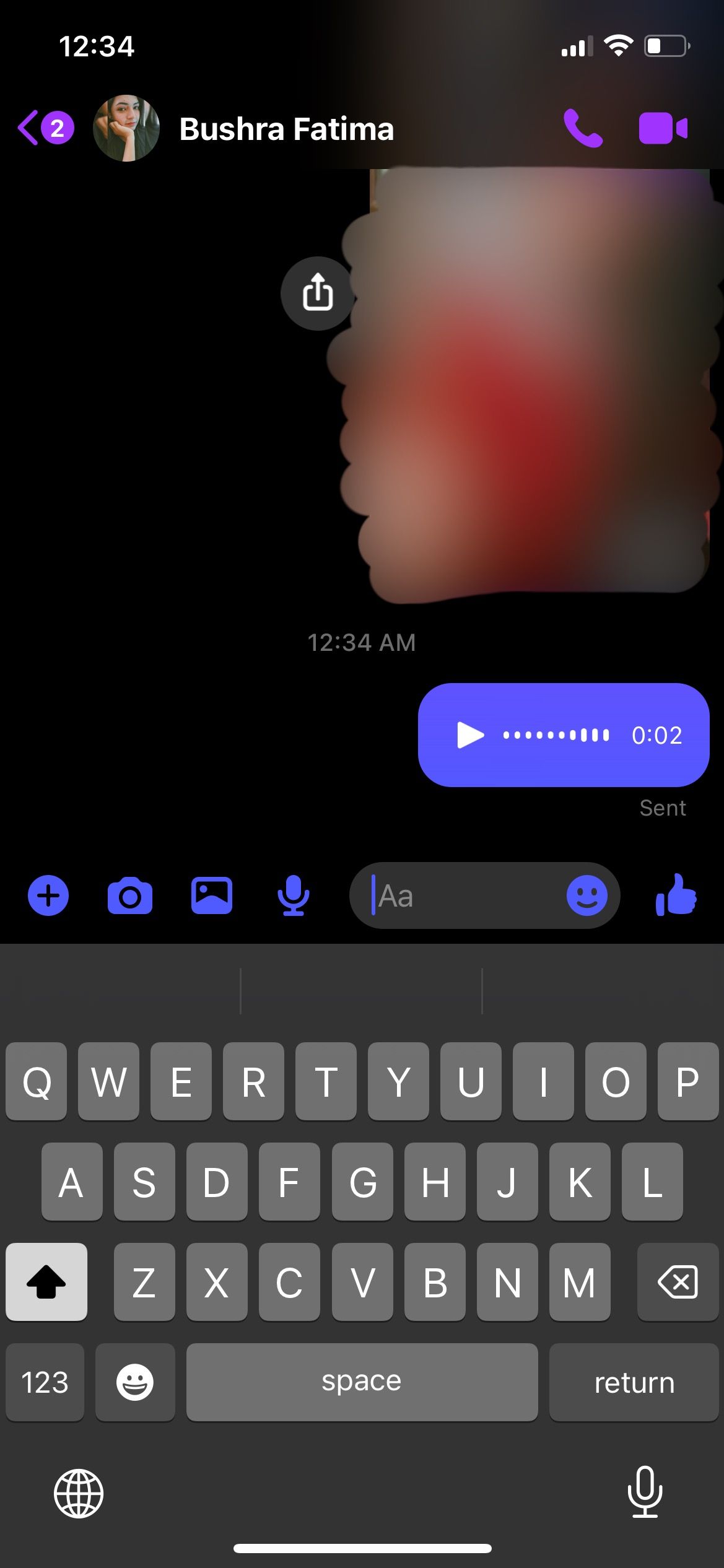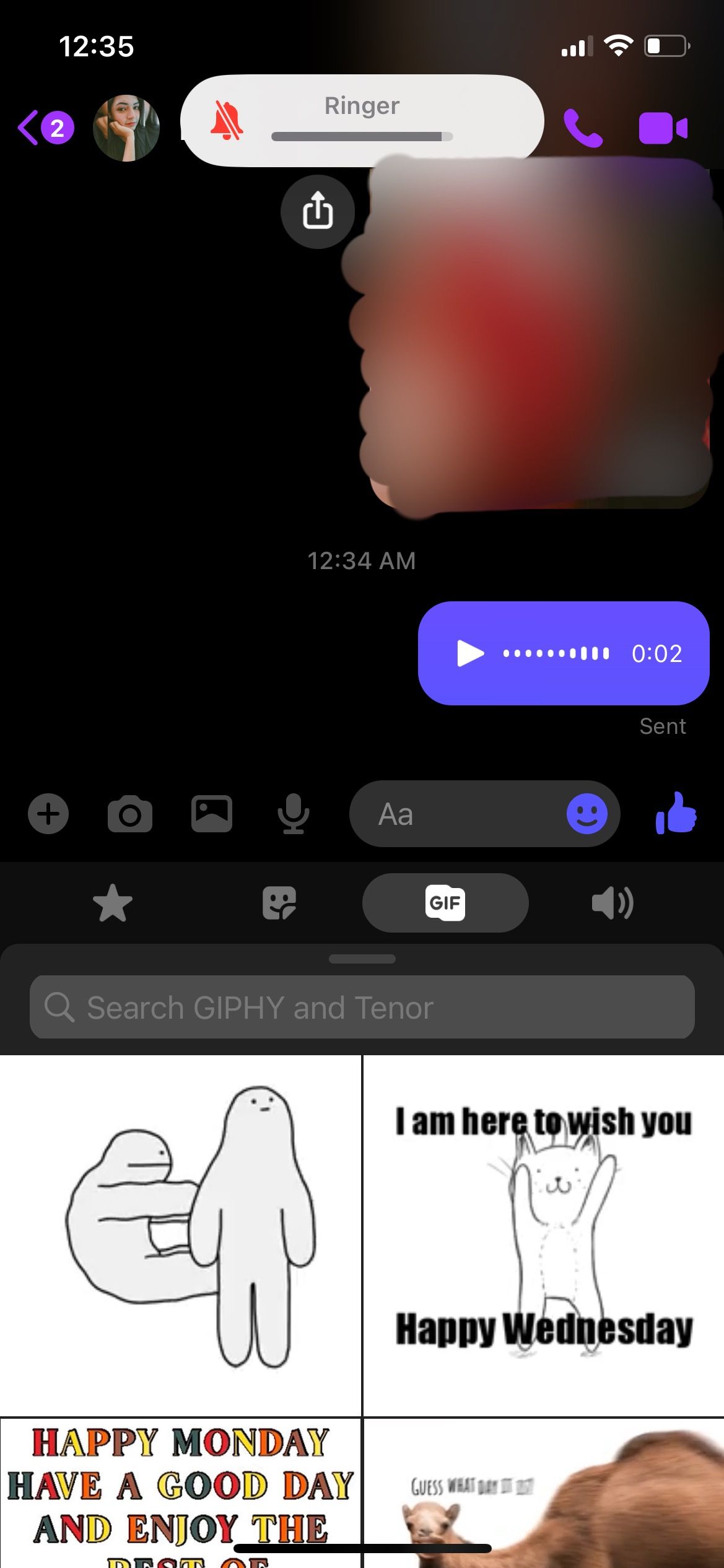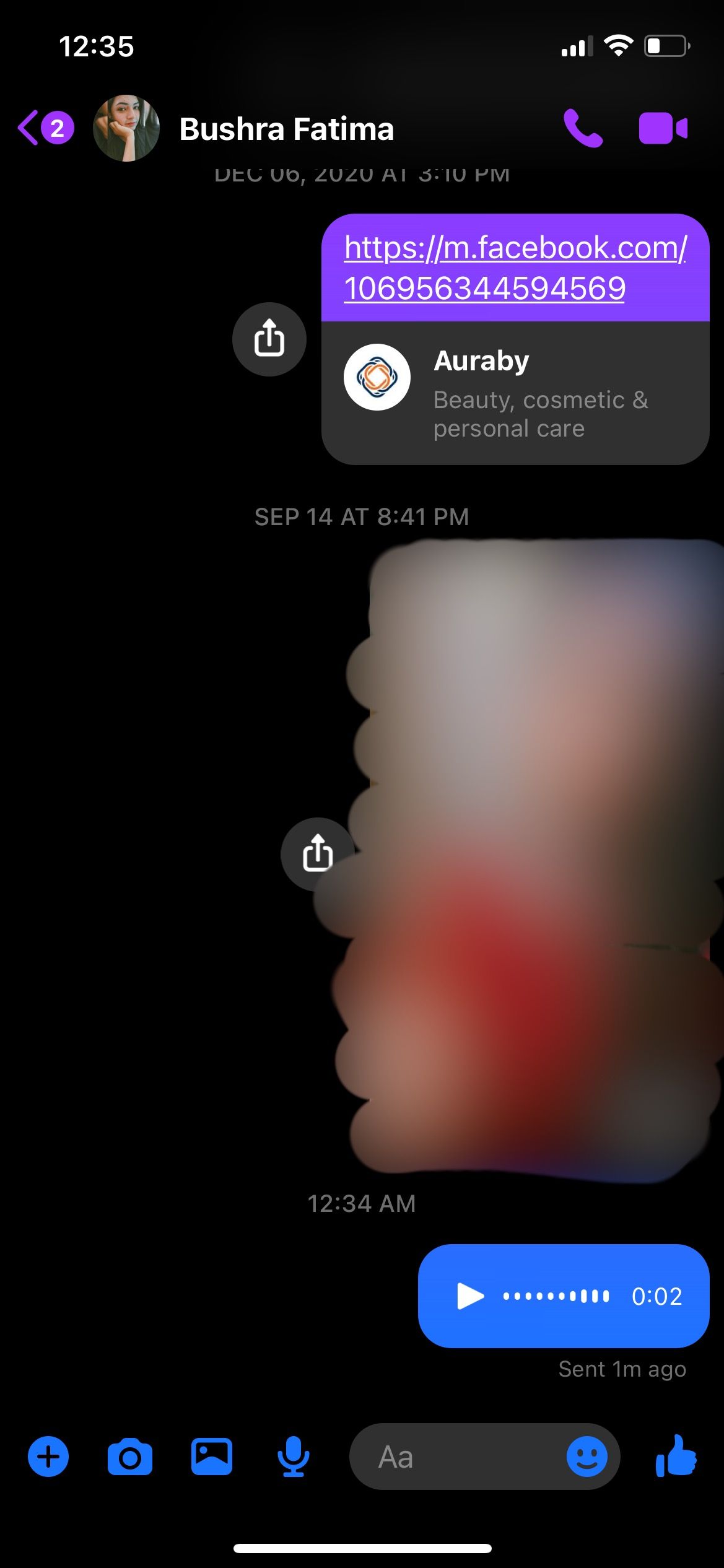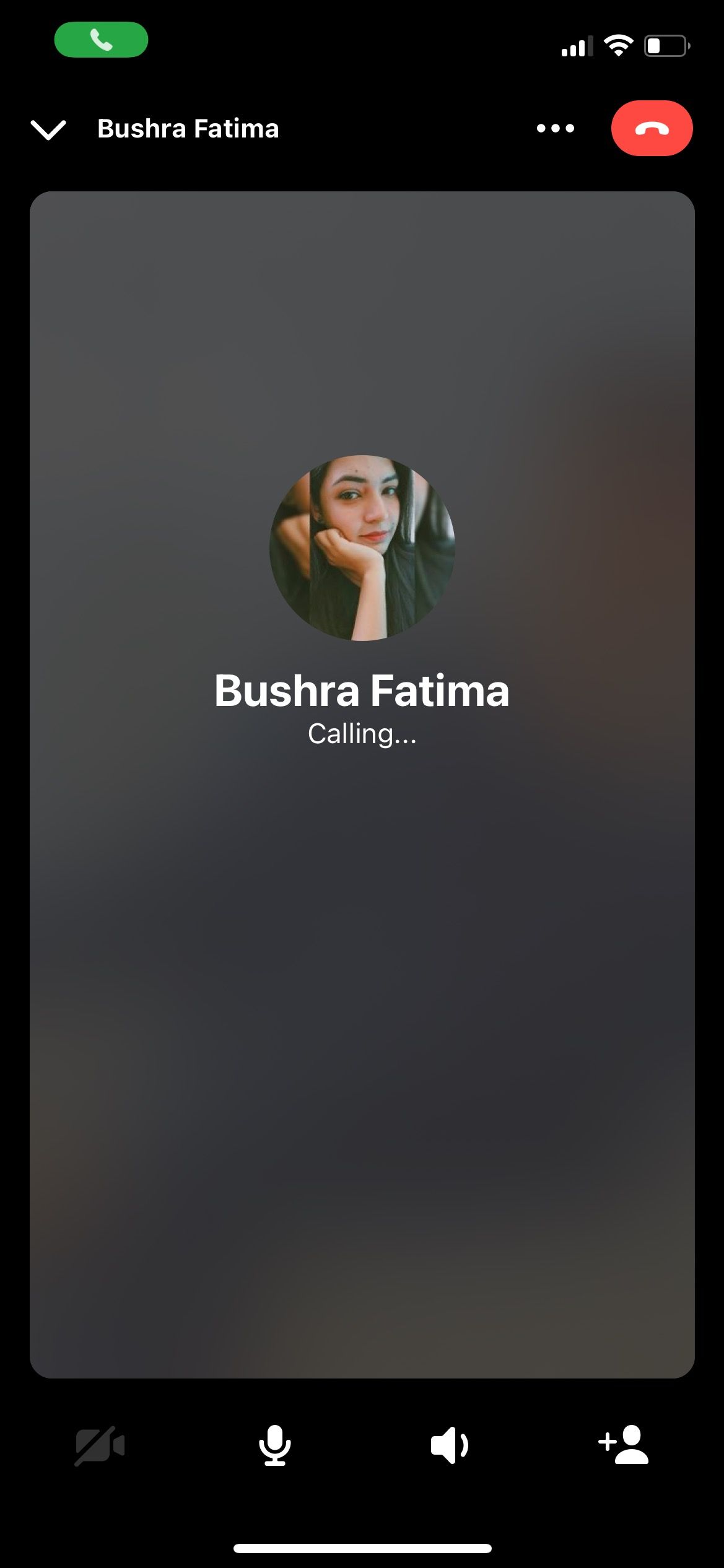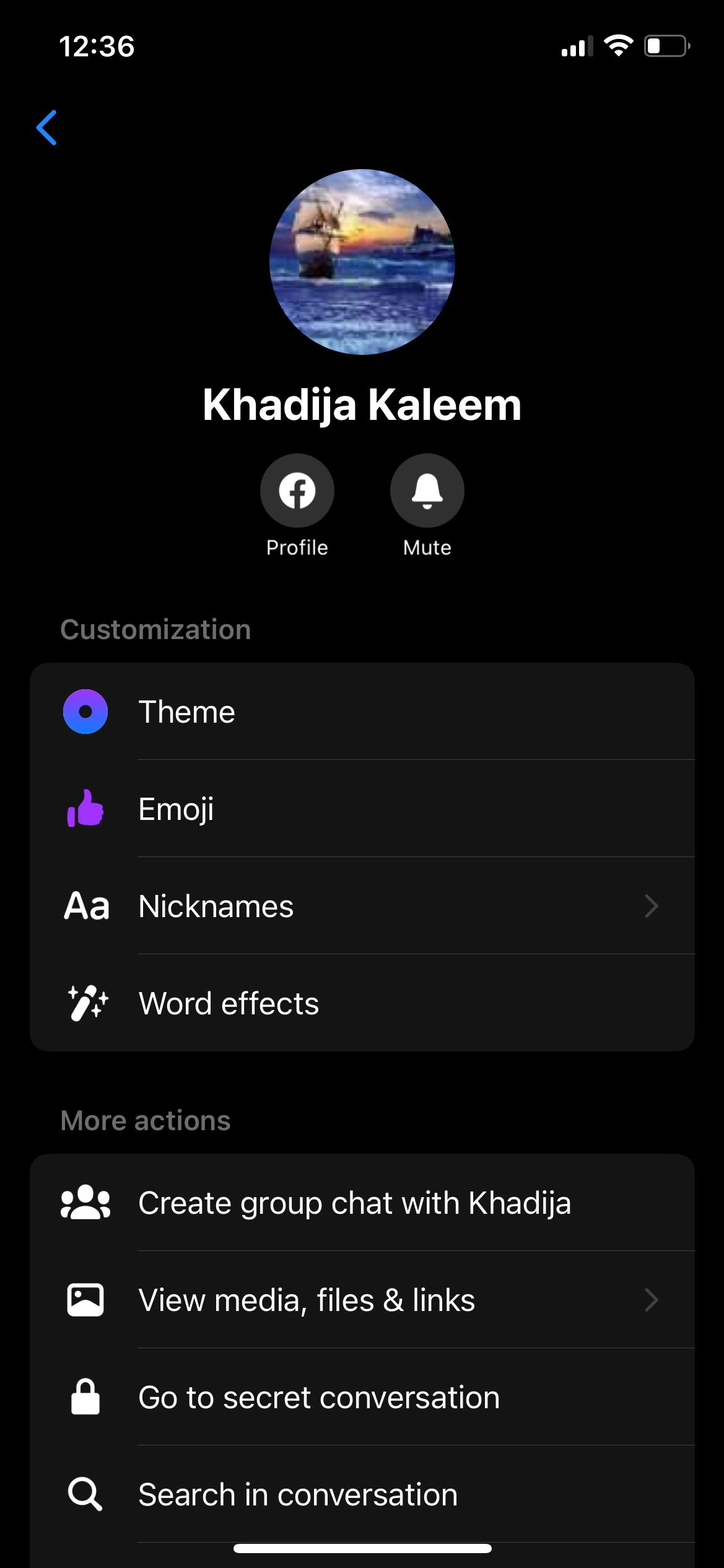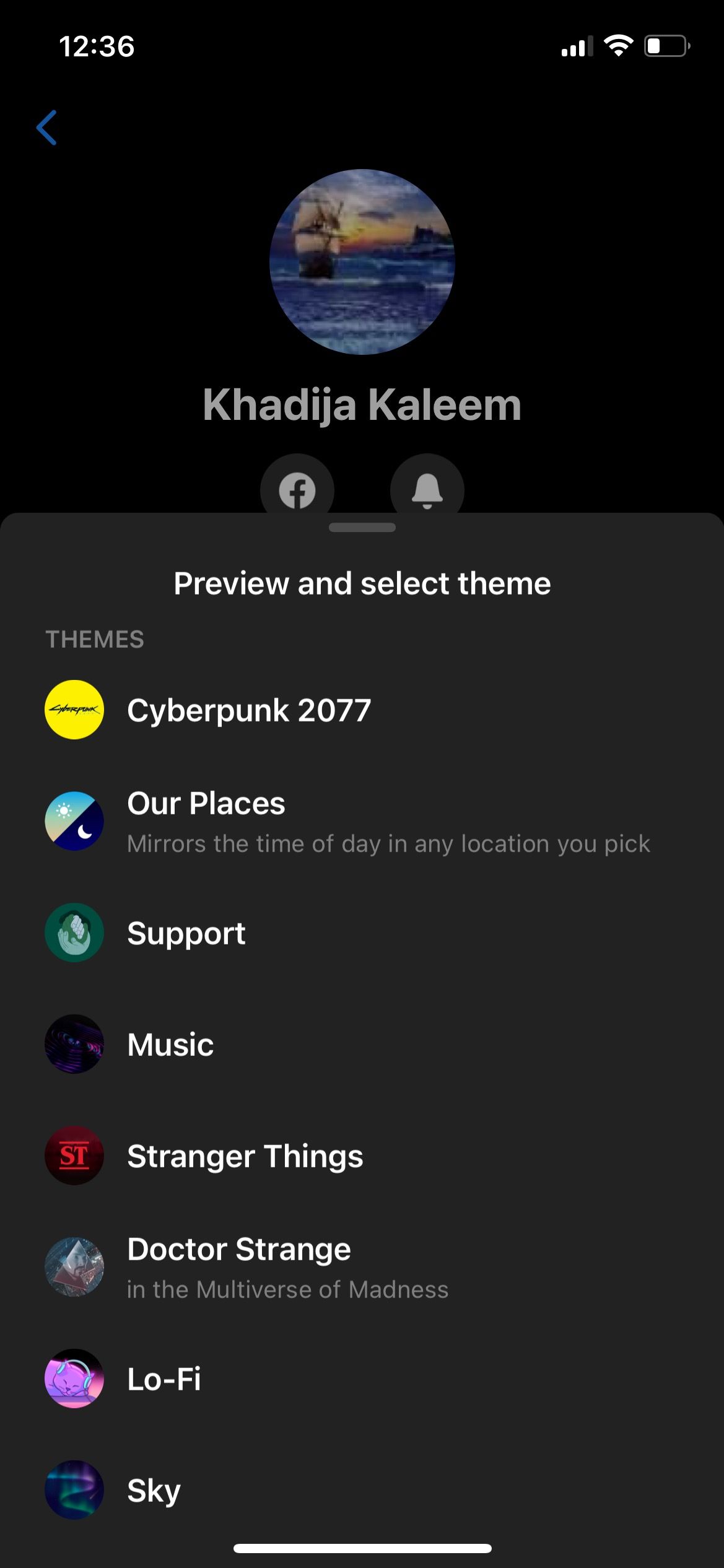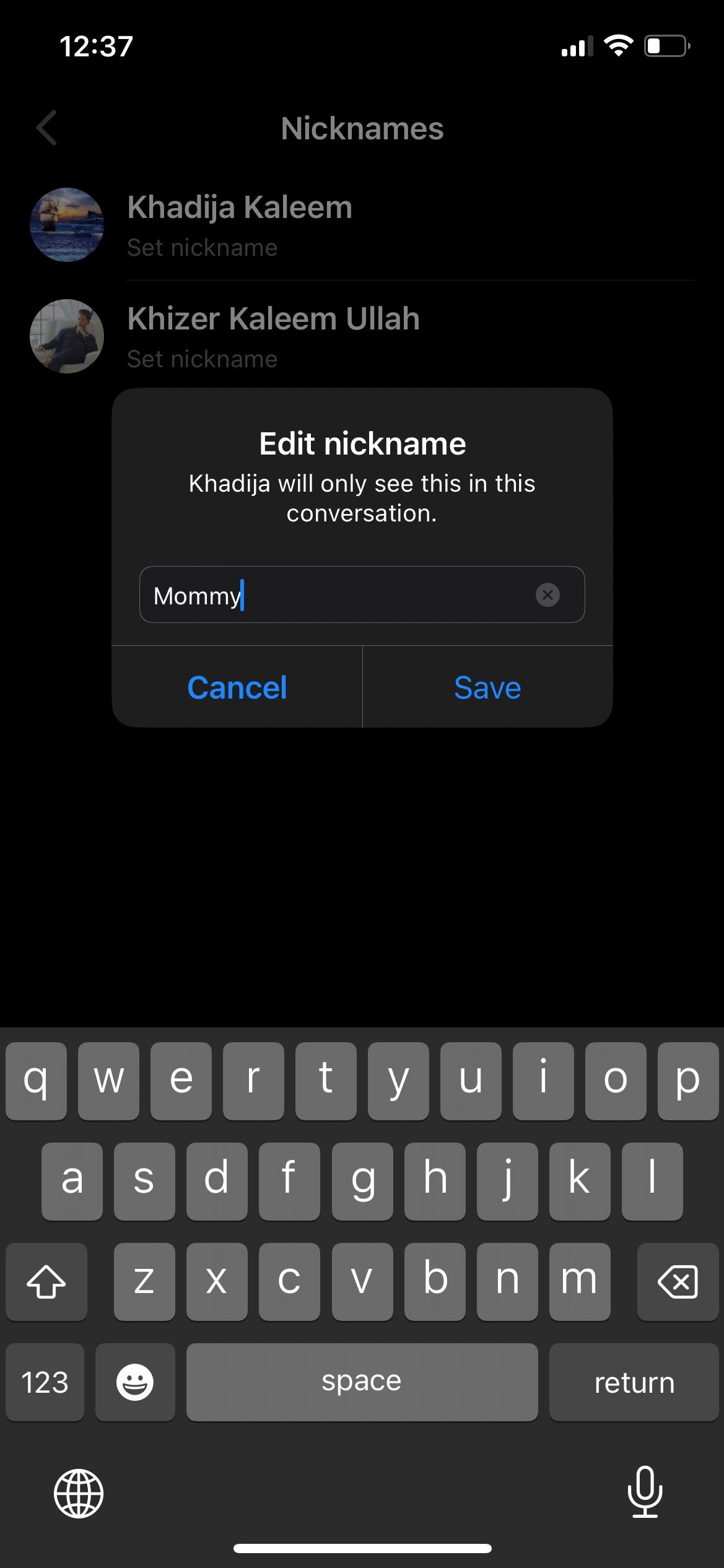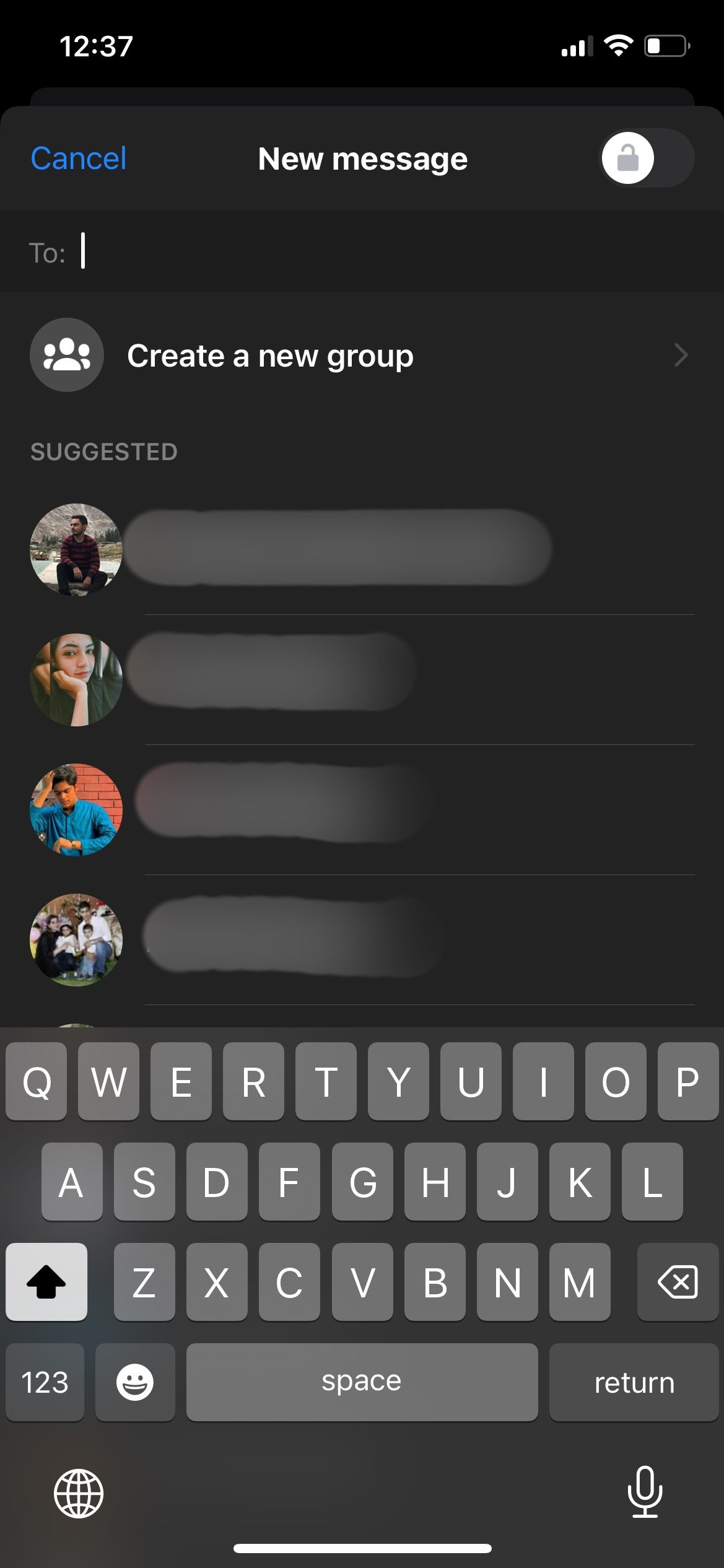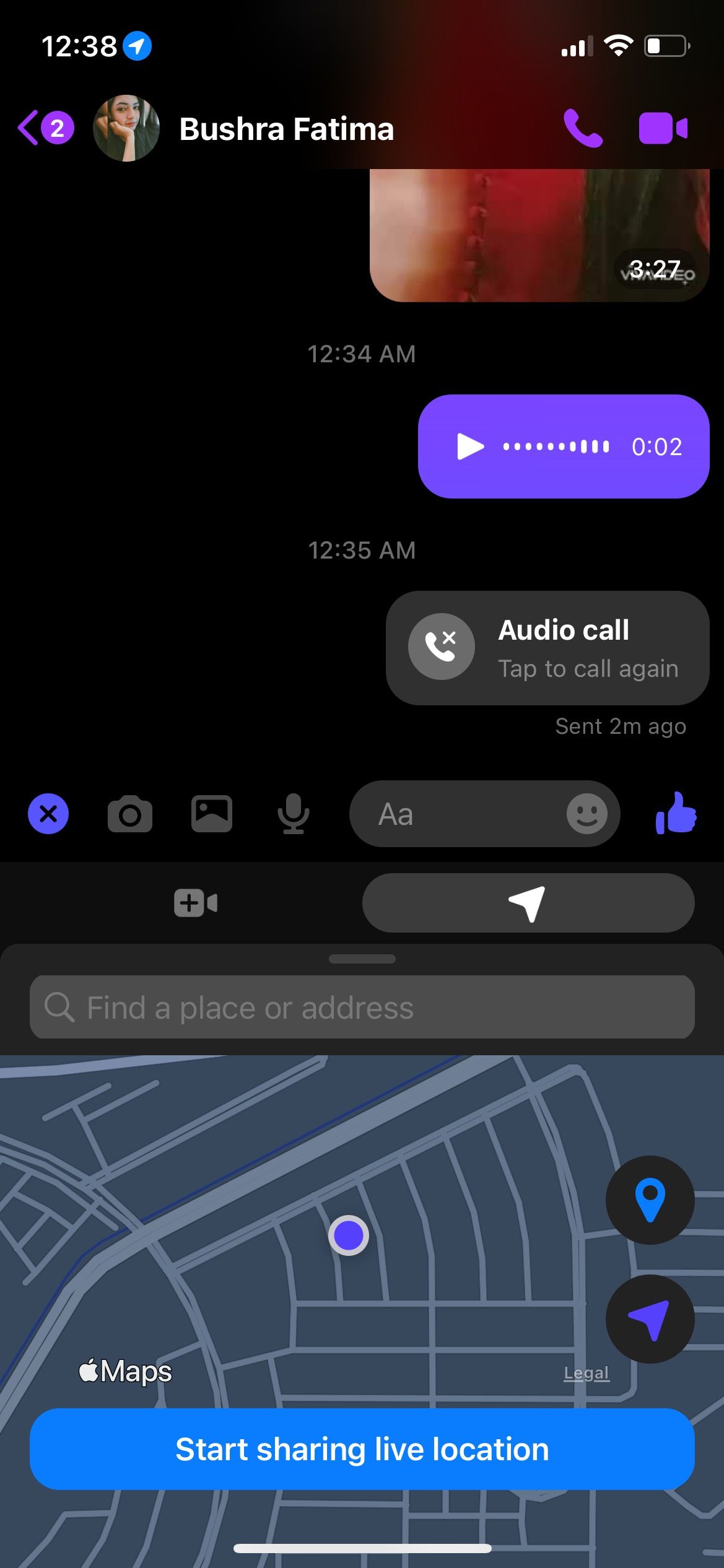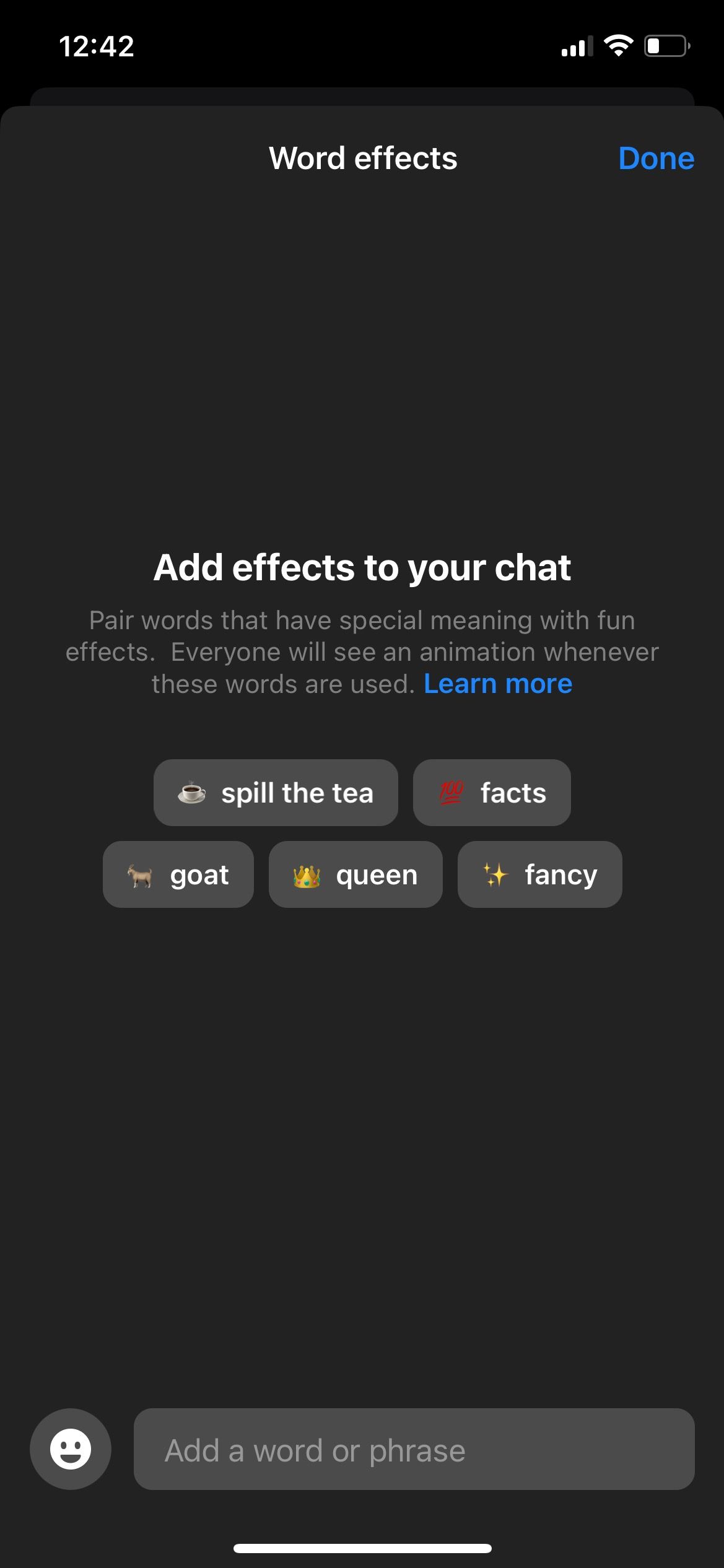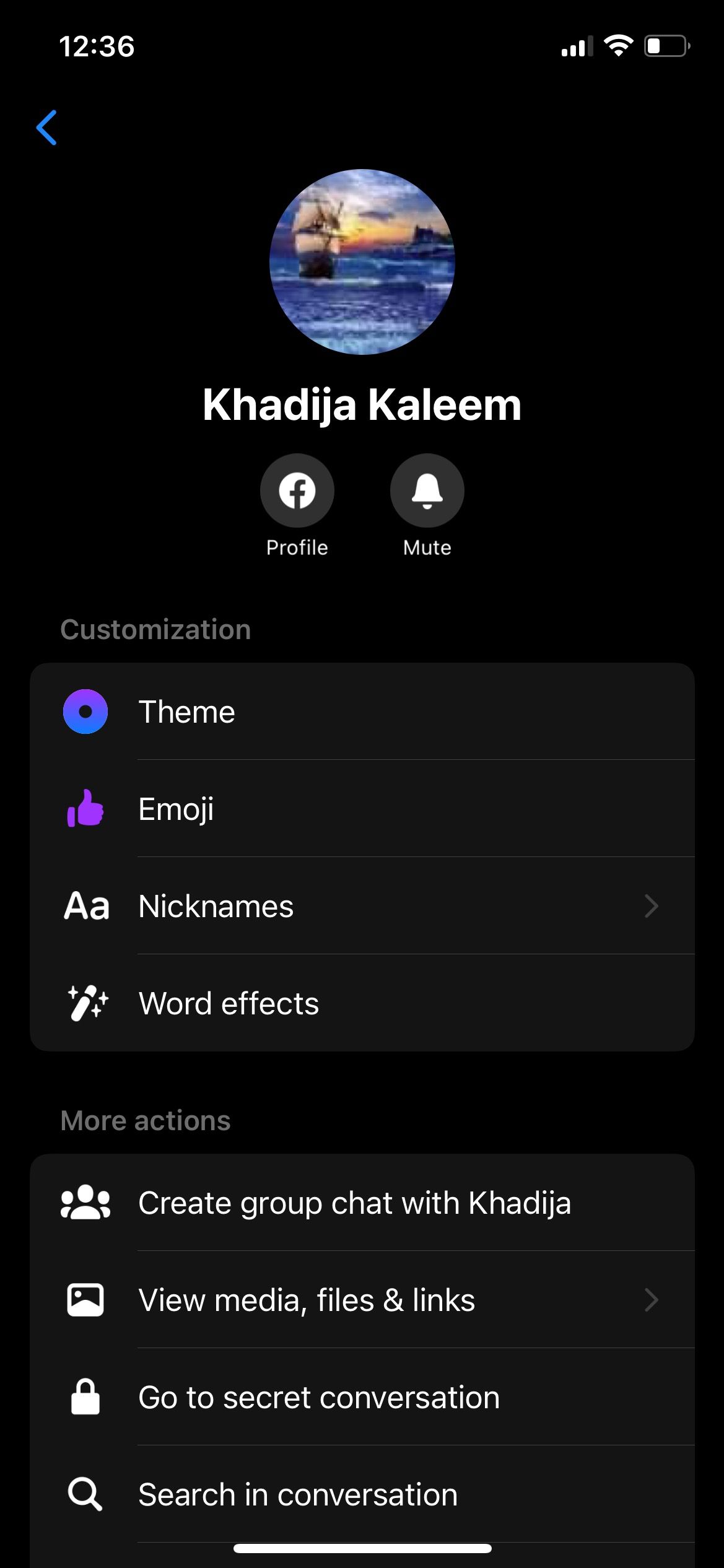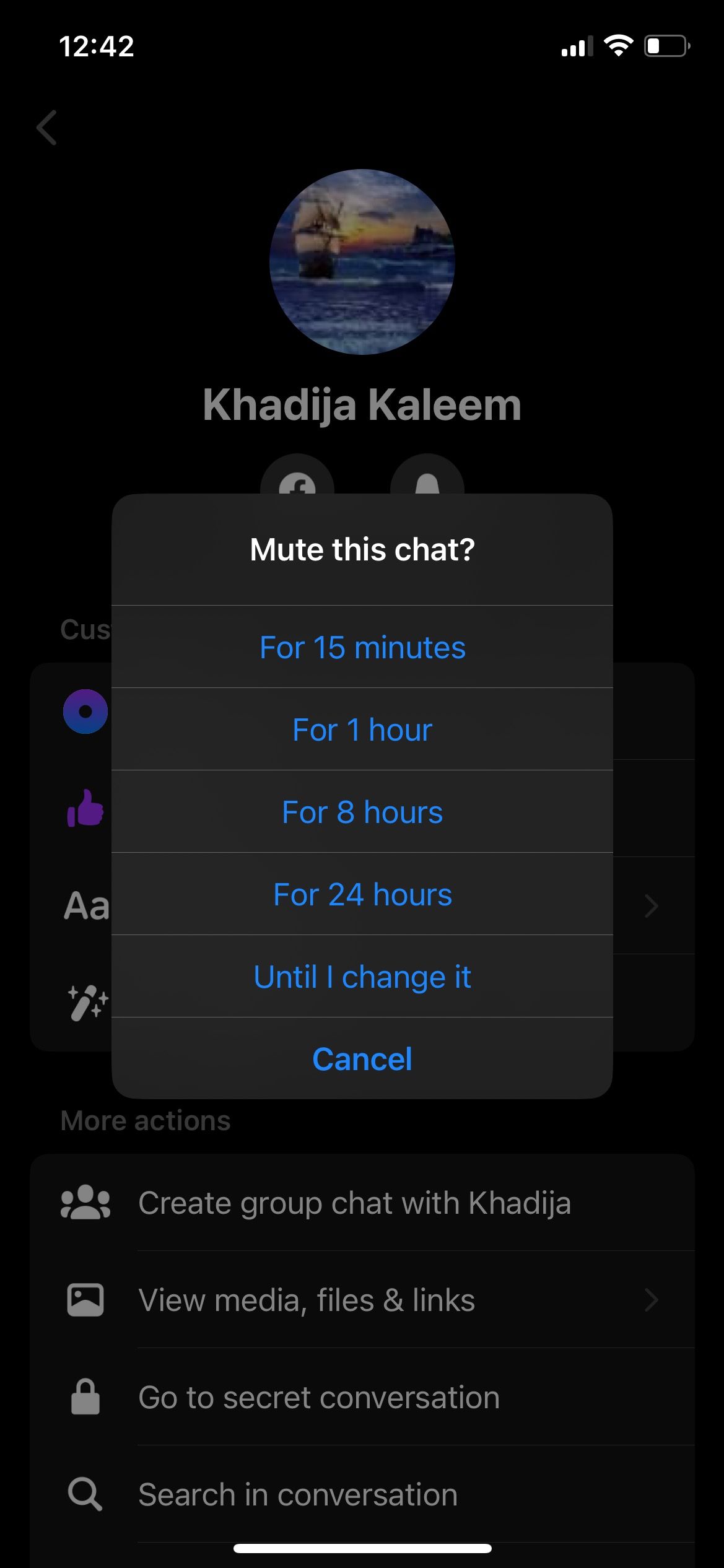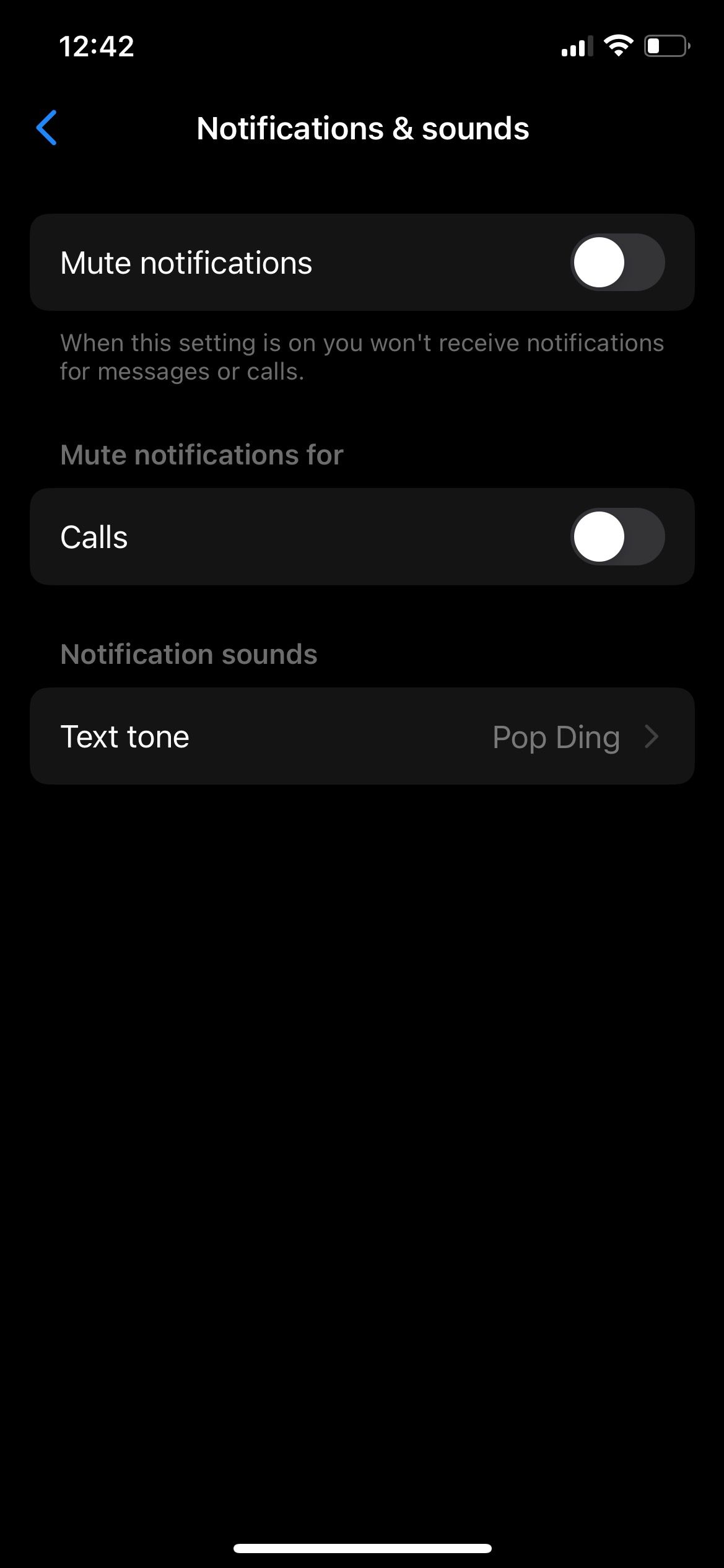فیس بوک مسنجر دارای طیف وسیعی از ویژگی های مفید است. در اینجا نگاهی به برخی از آنها داریم.
فیسبوک مسنجر یک پلت فرم متنوع است که نیازهای ارتباط اجتماعی شما را با چیزی فراتر از مکالمه مبتنی بر متن پوشش می دهد. این اپلیکیشن بهعنوان وسیلهای برای افراد در فیسبوک شروع شد تا بدون هیچ گونه اختلالی به آن متصل شوند.
در طول سالها، ما شاهد تبدیل مسنجر به یک برنامه بسیار تعاملی بودهایم که شما را درگیر میکند. چرا؟ پاسخ این موضوع در 10 کاری که می توانید با فیس بوک مسنجر انجام دهید نهفته است.
ویژگی های هیجان انگیز فیس بوک مسنجر
در اینجا برخی از محبوب ترین ویژگی های فیس بوک مسنجر وجود دارد که تجربه شما را ارزشمند می کند.
1. گفتگو با عزیزان و آشنایان
مسنجر برای ارتباط با افراد در شبکه اجتماعی شما استفاده می شود. یک گفتگوی صمیمانه می تواند رویداد همه را روشن کند، چه شب کریسمس یا عید پاک.
برای اکثر مردم، برنامه هایی مانند اینستاگرام و اسنپ چت برای اشتراک گذاری با همکاران بسیار شخصی هستند. اما با مسنجر FB می توان حرفه ای بودن و فاصله را حفظ کرد. شما همچنین می توانید از مسنجر بدون فیس بوک استفاده کنید، که به شما کمک می کند حریم خصوصی و فضای مورد نظر خود را حفظ کنید.
2. ارسال تصاویر و فیلم ها
اشتراک گذاری رسانه ها به بخشی از زندگی روزمره ما تبدیل شده است. برای بهبود تجربه پیامرسانی، مسنجر به کاربران اجازه میدهد تصاویر و ویدیوها را برای شخص دیگر ارسال کنند.
برای ارسال رسانه در مسنجر، یک چت را باز کنید. در پایین، یک کادر متنی با چند گزینه خواهید دید. اگر میخواهید عکس یا ویدیو ارسال کنید، روی نماد تصویر ضربه بزنید.
کاربران همچنین می توانند با انتخاب نماد دوربین، تصاویر و فیلم های زنده بگیرند. به شما امکان می دهد از دوربین جلو و پشت، با فلاش یا بدون فلاش، از رسانه عکس بگیرید. همچنین لیستی از فیلترها در فیس بوک مسنجر وجود دارد که می تواند تصاویر شما را حتی بهتر کند.
مسنجر همچنین شما را قادر می سازد تا تغییرات و تنظیماتی را در تصاویر ایجاد کنید. میتوانید آن را برش دهید، برچسب، متن و doodle اضافه کنید. به همین ترتیب، میتوانید ویدیوها را ارسال کنید، اما نباید بزرگتر از 25 مگابایت باشند. می توانید برخی از بهترین کمپرسورهای ویدئویی آنلاین را برای غلبه بر این مانع امتحان کنید.
3. یادداشت های صوتی، ایموجی ها و GIF ها را ارسال کنید
مسنجر به کاربران این امکان را می دهد که پیام های صوتی ارسال کنند تا جلسات خود را جذاب نگه دارند. در ابتدا، یک محدودیت زمانی برای یادداشتهای صوتی وجود داشت، اما اکنون میتوانید یادداشتهای صوتی طولانیتری ارسال کنید و حتی هنگام ضبط آنها را قفل کنید تا به انگشت شست خود استراحت دهید.
همچنین می توانید ایموجی، استیکر، GIF و صدا ارسال کنید. این انیمیشن های ساده و در عین حال مفید راهی عالی برای ادامه مکالمه بدون گفتن چیزهای زیادی هستند.
4. تماس برقرار کنید
در طول سال ها، مسنجر به عنوان یک برنامه تماس صوتی و تصویری محبوبیت پیدا کرده است. این به کاربران با سرویس اینترنت متوسط اجازه می دهد تا به راحتی تماس بگیرند. همچنین می توانید یک تماس گروهی را شروع کنید که راهی عالی برای درگیر نگه داشتن گروهی از دوستان است.
توانایی تماس به صورت فردی و گروهی، افراد حرفه ای را تشویق می کند تا بدون نیاز به نرم افزار خارجی، جلسات مربوط به کار را به بحث و گفتگو بپردازند.
5. تم ها و نام های مستعار را سفارشی کنید
این ویژگی تاثیر بصری بیشتری روی چت های مسنجر شما دارد. میتوانید موضوع را از میان گزینههای مختلفی که بر رنگهای چت شما تأثیر میگذارد، تنظیم کنید. برخی از این تم ها به طور مداوم در دسترس و آماده استفاده هستند، اما ممکن است با گزینه های زمان محدود نیز روبرو شوید.
برخی از دوستان شما ممکن است نام مستعاری داشته باشند که به نام واقعی آنها نزدیک نباشد. ویژگی نام مستعار به شما امکان می دهد نام خاصی را برای خود و دوستانتان در مسنجر انتخاب کنید.
به سادگی چت را باز کنید و روی نام نمایه در بالا ضربه بزنید. از آنجا به پایین پیمایش کنید تا نام مستعار را ببینید. نام را با توجه به اولویت خود تغییر دهید، و بلافاصله روی صفحه نمایش شما نمایش داده می شود.
به محض ایجاد تغییر، چت با هشدار به روز می شود. این نام ها تا زمانی که یکی از شما تصمیم به تغییر یا حذف آنها بگیرد باقی می مانند.
6. چت گروهی ایجاد کنید
چت های گروهی یک راه عالی برای انتقال پیام های شما به همه افراد گروه است. چه بخواهید پروژه ای را تکمیل کنید یا یک سفر را برنامه ریزی کنید، مسنجر به شما آزادی کامل می دهد تا گروه هایی با چند کاربر ایجاد کنید.
روی نماد قلم در سمت راست بالای صفحه ضربه بزنید و Create a new group را انتخاب کنید. اعضای مورد نظر خود را اضافه کنید و یک نام گروه ایجاد کنید. ایجاد را انتخاب کنید، و می توانید با اعضای گروه خود چت کنید.
7. مکان زنده خود را به اشتراک بگذارید
اشتراکگذاری مستقیم موقعیت مکانی به افراد نزدیک شما امکان میدهد بدانند کجا هستید و چگونه با شما تماس بگیرند. این ویژگی در مواقع اضطراری نیز مفید است. به عنوان مثال، اگر تصادف کردید یا شخصی شما را آزار داد، اشتراکگذاری یک مکان زنده ممکن است به نزدیکان شما کمک کند تا بدانند چگونه با شما تماس بگیرند.
برای باز کردن نقشه، روی فلش سمت چپ کادر متنی خود ضربه بزنید. در صورت نیاز ممکن است لازم باشد مجوز تنظیمات را فعال کنید. برای فعال کردن آن به مدت یک ساعت، Start Sharing Live Location را انتخاب کنید. کاربران همچنین می توانند مکان دیگری را پین کرده و آن را ارسال کنند.
8. بازی آنلاین بازی کنید
کاربران می توانند با ایجاد یک اتاق به بازی های آنلاین بپردازند. گزینه های متنوعی با بازی های مبتنی بر ورزش، عقل، عقل سلیم و دانش عمومی وجود دارد. می توانید یک یا چند نفر را برای انجام یک بازی اضافه کنید.
برای شروع بازی، باید اطلاعاتی در مورد نحوه استفاده از مسنجر روم داشته باشید. روی چهره خندان ضربه بزنید و به Activities بروید. سپس یک بازی را انتخاب کنید و شروع به بازی کنید.
9. افکت های Word را اضافه کنید
Word Effects یکی دیگر از فیلترهای بصری است که کاربران را قادر می سازد تا هنگام ارسال کلمات خاص در یک مکالمه، ایموجی ها را روی صفحه نمایش دهند. ایموجی انتخاب شده از پایین صفحه بالا می رود و به سمت بالا شناور می شود.
چت شخصی را که می خواهید جلوه های Word را در آن قرار دهید باز کنید. می توانید آن را در قسمت سفارشی سازی پیدا کنید. برای انتخاب مواردی که قبلاً توسط مسنجر تنظیم شده است، یک کلمه یا عبارت اضافه کنید و گزینه Done را انتخاب کنید.
تنظیمات فورا اعمال می شوند. دفعه بعد که کلمات یا عبارات انتخاب شده را برای دوست خود ارسال می کنید، شکلک ها به طور خودکار روی صفحه نمایش آنها ظاهر می شوند.
10. مکالمات را بی صدا کنید
گاهی اوقات ما خیلی سعی می کنیم از افراد دوری کنیم، اما مسدود کردن آنها یک گزینه نیست. برای این کار، مسنجر به شما امکان میدهد بدون اطلاع طرف مقابل، مکالمات را بیصدا کنید. آنها می توانند پیام ارسال کنند، اما شما هیچ هشداری دریافت نخواهید کرد.
اگر میخواهید روی کار خود تمرکز کنید و مدتی را دور از رسانههای اجتماعی بگذرانید، بیصدا کردن یک مکالمه مفید است. همچنین به کاربران کمک می کند تا از فعل و انفعالات سمی جلوگیری کنند.
از اتصال در فیس بوک مسنجر لذت ببرید
فیس بوک مسنجر به عنوان یک برنامه اتصال ثابت برای همه در نظر گرفته می شود. می توانید از ویژگی های مختلف آن برای سرگرم کننده و هیجان انگیز کردن شبکه های اجتماعی خود استفاده کنید. از بازی ها گرفته تا افکت های کلمه و استیکرها، محتوای گرافیکی رابط کاربری را دوست داشتنی می کند.
در مورد اتصال، مسنجر به کاربران امکان تماس، ایجاد گروه، بازی و حتی ارسال پیام های صوتی را می دهد. فیسبوک مسنجر دارای ویژگیهای هیجانانگیز بسیاری است، اما امیدواریم شاهد بهروزرسانیهایی با راحتی کاربر باشیم.